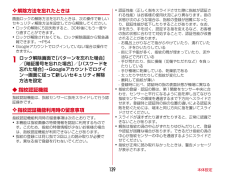Q&A
取扱説明書・マニュアル (文書検索対応分のみ)
"暗証番号"1 件の検索結果
"暗証番号"10 - 20 件目を表示
全般
質問者が納得できません。そんな遠隔的なことが簡単にできるようなら悪用されます。
補足事項
オールロック的なものはありますが、通話に関してはいちいちロック解除してたら電話切れちゃうので面倒
なんで通話に関してはないと思われます。
4254日前view78
はじめに「F-06E」をお買い上げいただきまして、まことにありがとうございます。ご使用の前やご利用中に、本書をお読みいただき、正しくお使いください。操作説明本書の見かた・本書においては、「F-06E」を「本端末」と表記しています。・本書に掲載している画面およびイラストはイメージです。実際の製品とは異なる場合があります。・本書は端末色が「White」、ホームアプリが「docomo Palette UI」、きせかえが「GREEN-BLUE」、ナビゲーションバーが「ホワイト」の場合で説明しています。・本書内の「認証操作」という表記は、機能に応じて暗証番号やパスワードなどを入力する操作、または指紋認証を行う操作を表しています。・本書の内容の一部、または全部を無断転載することは、禁止されています。・本書の内容やホームページのURLおよび記載内容は、将来予告なしに変更することがあります。「クイックスタートガイド」(冊子)画面の表示内容や基本的な機能の操作について説明しています。「取扱説明書」アプリ(eトリセツ)(本端末に搭載)すべての機能の案内や操作について説明しています。〈操作手順〉ホーム画面で →[取扱説明書]→検索...
ご使用前の確認と設定36アプリ一覧画面を呼び出し、登録されているアプリを起動したり、本端末の設定を変更したりできます。1ホーム画面で・初回起動時は操作ガイドが表示されます。[以後表示しない]または[OK]をタップします。aアプリ一覧/おすすめアプリ切り替えタブbグループcグループ内アプリdグループ内アプリの数・アプリによっては、アイコンに未読件数が表示されます。グループ内アプリの表示/非表示:グループ名をタップ全グループ内アプリの表示/非表示:ピンチアウト/ピンチインホーム画面へ追加:アプリまたはグループをロングタッチ→[ホームへ追加]アプリ一覧/おすすめアプリの切り替え: /[おすすめ]◆ 本端末で利用する暗証番号本端末を便利にお使いいただくための各種機能には、暗証番号が必要なものがあります。本端末をロックするためのパスワードやネットワークサービスでお使いになるネットワーク暗証番号などがあります。用途ごとに上手に使い分けて、本端末を活用してください。各種暗証番号に関するご注意・設定する暗証番号は「生年月日」、「電話番号の一部」、「所在地番号や部屋番号」、「1111」、「1234」などの他人にわかりやすい番号...
ご使用前の確認と設定37・PINロック解除コード(PUK)は、ドコモショップでご契約時にお渡しする契約申込書(お客様控え)に記載されています。ドコモショップ以外でご契約されたお客様は、契約者ご本人であることが確認できる書類(運転免許証など)とドコモminiUIMカードをドコモショップ窓口までご持参いただくか、本書巻末の「総合お問い合わせ先」までご相談ください。❖ ネットワーク暗証番号ドコモショップまたはドコモインフォメーションセンターや「お客様サポート」でのご注文受付時に契約者ご本人を確認させていただく際や各種ネットワークサービスご利用時などに必要な数字4桁の番号です。ご契約時に任意の番号を設定いただきますが、お客様ご自身で番号を変更できます。パソコン向け総合サポートサイト「My docomo」の「docomoID/パスワード」をお持ちの方は、パソコンから新しいネットワーク暗証番号への変更手続きができます。なおdメニューからは、dメニュー→「お客様サポート」→「各種お申込・お手続き」からお客様ご自身で変更ができます。※「My docomo」 「お客様サポート」については、P63(「取扱説明書」アプリでは、「付...
63マナーもいっしょに携帯しましょうこんな場合は必ず電源を切りましょう■使用禁止の場所にいる場合航空機内や病院では、各航空会社または各医療機関の指示に従ってください。使用を禁止されている場所では、電源を切ってください。こんな場合は公共モードに設定しましょう■運転中の場合運転中の携帯電話を手で保持しての使用は罰則の対象となります。ただし、傷病者の救護または公共の安全の維持など、やむを得ない場合を除きます。■劇場・映画館・美術館など公共の場所にいる場合静かにするべき公共の場所で端末を使用すると、周囲の方への迷惑になります。ご契約内容の確認・変更、各種サービスのお申込、各種資料請求をオンライン上で承っております。My docomo( http://www.mydocomo.com/ )⇒ 各種お申込・お手続きパソコンからdメニュー ⇒「お客様サポート」⇒「各種お申込・お手続き」 (パケット通信料無料)spモードから※spモードからご利用になる場合、「ネットワーク暗証番号」が必要となります。※spモードからご利用になる際は、一部有料となる場合があります。※パソコンからご利用になる場合、「docomo ID/パスワ...
はじめに「F-06E」をお買い上げいただきまして、まことにありがとうございます。ご使用の前やご利用中に、本書をお読みいただき、正しくお使いください。操作説明本書の見かた・本書においては、「F-06E」を「本端末」と表記しています。・本書に掲載している画面およびイラストはイメージです。実際の製品とは異なる場合があります。・本書は端末色が「White」、ホームアプリが「docomo Palette UI」、きせかえが「GREEN-BLUE」の場合で説明しています。・本書内の「認証操作」という表記は、機能に応じて暗証番号やパスワードなどを入力する操作、または指紋認証を行う操作を表しています。・本書の内容の一部、または全部を無断転載することは、禁止されています。・本書の内容やホームページのURLおよび記載内容は、将来予告なしに変更することがあります。「クイックスタートガイド」(冊子)画面の表示内容や基本的な機能の操作について説明しています。「取扱説明書」アプリ(eトリセツ)(本端末に搭載)すべての機能の案内や操作について説明しています。〈操作手順〉ホーム画面で →[取扱説明書]→検索方法を選択「取扱説明書」アプリを削...
ご使用前の確認と設定27d本端末の裏面側が上に向いていることを確認して、トレイをドコモminiUIMカードスロットへまっすぐ水平に差し込むe本端末のスロットキャップを閉じる→P21■ 取り外しかたa本端末の裏面側を上に向けてスロットキャップを開け、トレイのツメに指先をかけ、まっすぐ水平に引き出してドコモminiUIMカードを取り外すb本端末のスロットキャップを閉じる→P21✔お知らせ・ドコモminiUIMカードを取り扱うときは、金属部分に触れたり、傷つけないようにご注意ください。また、ドコモminiUIMカードを無理に取り付けたり取り外そうとすると、ドコモminiUIMカードが壊れることがありますのでご注意ください。・トレイをドコモminiUIMカードスロットに抜き差しする際は、無理に引き出したり差し込んだりしないでください。トレイが破損する恐れがあります。・microSDカードスロットとドコモminiUIMカードスロットの間には、IMEI番号とバーコードが印字されているIMEIプレートが差し込まれています。IMEIプレートは、本端末が故障したときなどにドコモ指定の故障取扱窓口で必要となるため、引き出さないよ...
本体設定138◆ セキュリティロックロック画面で認証操作を必要にして、他人が不正に本端末を使用するのを防ぐことができます。❖ セキュリティ解除方法の設定画面ロックの解除時などで使用する認証操作の種類を設定します。1ホーム画面で→[本体設定]→[セキュリティ]→[セキュリティ解除方法]2認証操作・初めて設定するときは、認証操作は必要ありません。3解除方法を選択パターン:最低4つの点を結ぶパターンでロック解除するように設定します。暗証番号:暗証番号(4~16桁の数字)でロック解除するように設定します。パスワード:パスワード(英字を含む4~16桁の英数字と記号)でロック解除するように設定します。指紋:指紋認証でロック解除するように設定します。・指紋認証を利用する場合は、留意事項(→P139)を確認してから指紋登録をしてください。・すでに指紋を登録している場合で、初めてセキュリティ解除方法を設定するときは、[指紋]をタップした後に指紋認証の操作が必要です。顔認証:顔認証でロック解除するように設定します。画面ロックの解除以外のセキュリティ解除では、バックアップのロックで選択した解除方法で操作します。✔お知らせ・ロック解...
本体設定120◆ データ使用モバイルネットワーク経由のインターネットアクセスを有効にしたり、グラフ上でモバイルデータ通信使用量の制限や警告を行う使用量の設定をしたりできます。1ホーム画面で→[本体設定]→無線とネットワークの[その他...]→[データ使用]2[モバイルデータ]を[ON]データ使用の管理画面が表示され、期間ごとやアプリごとのモバイルデータ通信使用量(目安)が表示されます。・[モバイルデータの制限を設定する]にチェックを付けると、使用量の制限を設定できます。・ →[バックグラウンドデータ制限]にチェックを付けると、バックグラウンドデータを制限することができます。◆ 機内モード機内モードを設定すると、本端末のワイヤレス機能(電話、パケット通信、Wi-Fi、Miracast、テザリング、Bluetooth機能、FMトランスミッタ)が無効になります。ただし、Wi-FiおよびBluetooth機能は機内モード中に手動でONにすることができます。1ホーム画面で→[本体設定]2無線とネットワークの[その他...]→[機内モード]を[ON]✔お知らせ・Pを押し続けて表示される携帯電話オプションメニューからも設定...
本体設定135❖ PINコードドコモminiUIMカードには、PINコードという暗証番号を設定できます。ご契約時は「0000」に設定されていますが、お客様ご自身で番号を変更できます。→P136PINコードは、第三者によるドコモminiUIMカードの無断使用を防ぐため、ドコモminiUIMカードを取り付ける、または本端末の電源を入れるたびに使用者を認識するために入力する4~8桁の暗証番号(コード)です。PINコードを入力することにより、発着信および端末操作ができます。・別の端末で利用していたドコモminiUIMカードを差し替えてお使いになる場合は、以前にお客様が設定されたPINコードをご利用ください。設定を変更されていない場合は「0000」となります。・PINコードの入力を3回連続して間違えると、PINコードがロックされて使えなくなります。この場合は、「PINロック解除コード」でロックを解除してください。ロックを解除しないと新しいPINコードは設定できません。・ドコモminiUIMカードがPINロックまたはPUKロックされた場合は、ドコモminiUIMカードを取り外すことでホーム画面が表示されるようになり、Wi...
本体設定139❖ 解除方法を忘れたときは画面ロックの解除方法を忘れたときは、次の操作で新しいセキュリティ解除方法を設定してから解除してください。・ロックの解除に5回失敗すると、30秒後にもう一度やり直すことができます。・ロックが解除されなくても、ロック解除画面から緊急通報できます。→P54・Googleアカウントでログインしていない場合は操作できません。1ロック解除画面で[パターンを忘れた場合]/[暗証番号を忘れた場合]/[パスワードを忘れた場合]→Googleアカウントでログイン→画面に従って新しいセキュリティ解除方法を設定◆ 指紋認証機能指紋認証機能は、指紋センサーに指をスライドして行う認証操作です。❖ 指紋認証機能利用時の留意事項指紋認証機能利用時の留意事項は次のとおりです。・本機能は指紋画像の特徴情報を認証に利用するものです。このため、指紋の特徴情報が少ないお客様の場合は、指紋認証機能が利用できないことがあります。・指紋の登録には同じ指で3回以上の読み取りが必要です。異なる指で登録を行わないでください。・認証性能(正しく指をスライドさせた際に指紋が認証される性能)はお客様の使用状況により異なります。指...
- 1